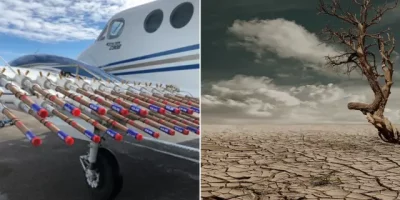Възможността да използвате Android телефона си като Wi-Fi рутер може да бъде много полезна за вас. Независимо дали чакате на гарата, искате да избегнете високите Wi-Fi такси в хотела или интернет връзката у дома ви е лоша, превръщането на Android устройството ви в безжичен рутер може да ви реши проблема, пише digital.bg.
Само с няколко докосвания на екрана, можете да споделите 4G връзката за данни на телефона си с лаптоп или таблет. В това ръководство, от Make Use Of ще ни покажат как да направим това.
Настройка на Wi-Fi Hotspot
Първо, нека да хвърлим един бърз поглед на това как да настроите телефона си като Wi-Fi рутер. Функцията трябва да бъде на разположение на всички Android телефони, освен ако не е забранена от доставчика, с който сте се обвързали. Отидете в Settings, в секцията Wireless & networks изберете „More“, след това „Tethering & portable hotspot“. Сега трябва да виждате всички опции.
За безжичен тетъринг изберете „Set up Wi-Fi hotspot“. В прозореца, който се отваря, ще видите опции за име на мрежата, сигурност, парола и лента. Всички те могат да се редактират или ако решите да ги запазите така както са по подразбиране.
Wi-Fi опции
Името е това, което ще видите, когато се свържете с мрежата на вашия лаптоп или таблет. Добра идея е да го смените с нещо уникално, за да не обърквате мрежата на телефона си с някоя друга.
Можете да изключите сигурността, ако искате, но това не е добра идея, защото ще даде възможност на някой друг в близост до вас да се свърже към вашата мрежа. Натиснете Show password, за да видите паролата, която вече е избрана. Добре ще е да я смените, още повече че няма да ви се налага да я помните, защото телефона ви винаги ще е с вас, когато създавате мрежа.
И накрая, 5GHz лентата има по-малко смущения, така че ако сте на оживено място с много други безжични мрежи наблизо, избирайки тази лента може да ви даде по-добра производителност, но разбира се вашия лаптоп или таблет трябва да я поддържа.
Когато сте готови натиснете Save, за да съхраните настройките на мрежата, а след това включете опцията Portable Wi-Fi hotspot. Сега можете да се свържете с мрежата на вашия лаптоп по абсолютно същия начин, както бихте се свързали с всяка друга Wi-Fi мрежа.
Когато приключите, не забравяйте да изключите достъпа до вашата Wi-Fi точка. Това ще намали консумацията на батерията и използването на данни, а също така ще даде възможност на телефона ви да се свърже с безжични мрежи отново.
Ако тетърингът е блокиран
Функцията „Wi-Fi hotspot“ е вградена в Android устройствата, но много доставчици на интернет особено тези в САЩ я блокират. Когато това се случи, има няколко приложения, които може да ви помогнат да я възстановите. Такива приложения са Hotspot Control и FoxFi.
Други начини за тетъринг
Функцията Wi-Fi hotspot е най-бързият и най-лесният начин да превърнете телефона си в рутер, но Android предлага и други опции.
Bluetooth Tethering
Изключително просто е да свържете телефона си с вашия лаптоп или таблет, трябва само да докоснете „Bluetooth tethering“ в „Tethering & portable hotspot settings“. Когато сте готови, не забравяйте да изключите функцията.
Този метод по-малко натоварва батерията на устройството ви, но е по-бавен особено ако имате по-старо устройство с по-стара версия на Bluetooth.
USB Tethering
Свържете телефона си с вашия лаптоп или компютър чрез USB кабел и опцията за USB тетъринг ще стане достъпна. Включете го и можете да получите достъп до интернет на компютъра чрез кабелна връзка.
USB тетърингът е по-бърз и по-надежден от безжичната опция. Освен това не източва батерията на телефона ви – в действителност, вашият лаптоп ще зарежда телефона ви. Това не означава обаче, че батерията на вашия лаптоп ще бъде изтощена по-бързо от обичайното.
 |
Ако ти е харесала статията, стани наш приятел във Фейсбук!
|
Източник: Блиц